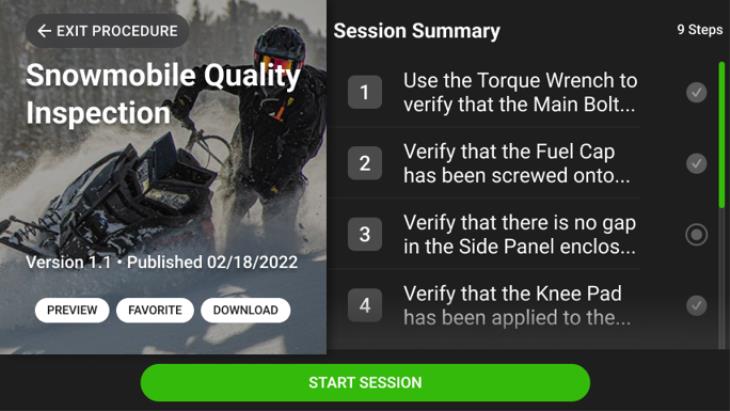
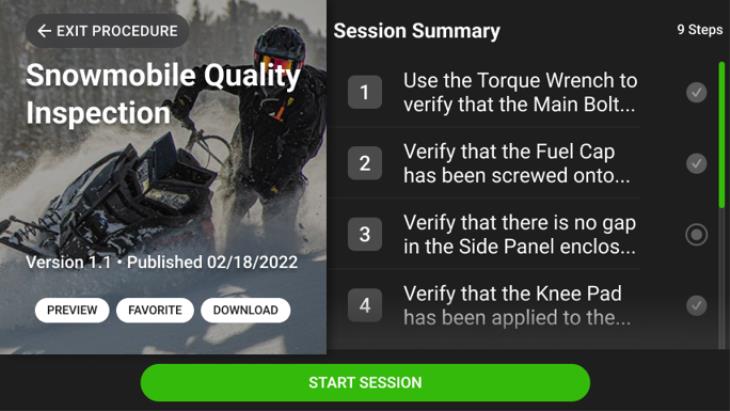
Wenn Sie... | Sagen Sie... |
eine Vorschau des Verfahrens öffnen möchten | "Vorschau" |
das Verfahren als Favoriten markieren möchten | "Zu Favoriten hinzufügen" |
das Verfahren aus den Favoriten entfernen möchten | "Aus Favoriten entfernen" |
das Verfahren herunterladen möchten | "Herunterladen" |
den Status des Herunterladevorgangs verwalten möchten | "Herunterladen läuft..." |
das heruntergeladene Verfahren löschen möchten | "Entfernen" |
die Verfahrenssitzung starten möchten | "Sitzung starten" |
das Verfahren beenden möchten | "Verfahren beenden" |
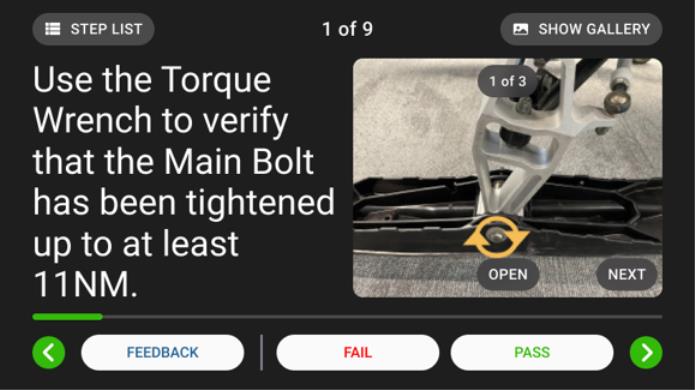
Wenn Sie... | Sagen Sie... |
dem Schritt Text- und Bild-Feedback hinzufügen möchten | "Feedback" |
erforderliches Schritt-Feedback geben möchten | Weitere Informationen zu Sprachbefehlen im Zusammenhang mit Schritt-Feedback finden Sie unter Vuforia Vantage für RealWear – Schritt-Feedback. |
einen Bildlauf nach oben oder nach unten durch den Text auf der Schrittkarte ausführen möchten | • "Bildlauf nach oben" • "Bildlauf nach unten" |
mit dem nächsten Schritt weitermachen möchten | "Nächster Schritt" |
zum vorherigen Schritt zurückkehren möchten | "Vorheriger Schritt" |
die Schrittliste öffnen möchten | "Schrittliste" |
den Mediankatalog öffnen möchten | "Katalog anzeigen" |
das für den Schritt angezeigte Bild oder Video öffnen möchten | "Öffnen" |
das im Schritt enthaltene nächste Bild oder Video anzeigen möchten | "Weiter" |
das Verfahren abschließen möchten, sobald Sie am letzten Schritt angelangt sind | "Abschließen" |
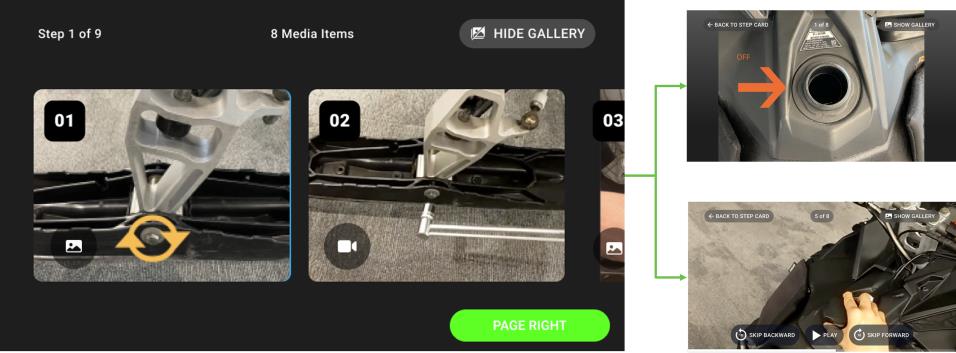
Wenn Sie... | Sagen Sie... |
ein Bild oder Video öffnen möchten | "Medien <Nummer> öffnen" |
nach rechts gehen möchten, um weitere Bilder oder Videos im Medienkatalog anzuzeigen | "Seite nach rechts" |
nach links gehen möchten, um vorherige Bilder oder Videos im Medienkatalog anzuzeigen | "Seite nach links" |
von einem Bild oder Video aus zurück zum Medienkatalog gehen möchten | "Katalog anzeigen" |
ein Video abspielen möchten | "Wiedergeben" |
in einem Video zurückspringen möchten | "Zurückspringen" |
in einem Video vorwärts springen möchten | "Vorwärts springen" |
zurück zur Schrittkarte gehen möchten | "Zurück zur Schrittkarte" |
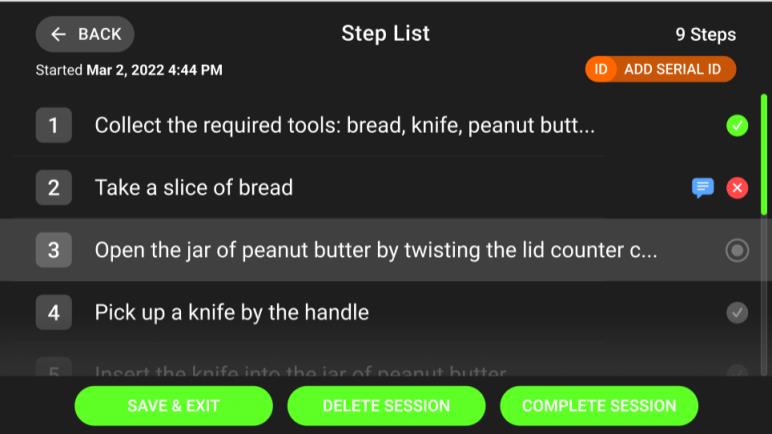
Wenn Sie... | Sagen Sie... |
zum zuletzt ausgeführten Schritt in einem Verfahren zurückgehen möchten | "Zurück" |
zu einem bestimmten Schritt im Verfahren zurückgehen möchten | "Schritt <Nummer> öffnen" |
die Serien-ID hinzufügen oder bearbeiten möchten | "Serien-ID hinzufügen" "Serien-ID bearbeiten" |
das Verfahren speichern und schließen möchten | "Speichern und beenden" |
die Verfahrenssitzung löschen möchten | "Sitzung löschen" |
die Verfahrenssitzung abschließen möchten | "Sitzung abschließen" |
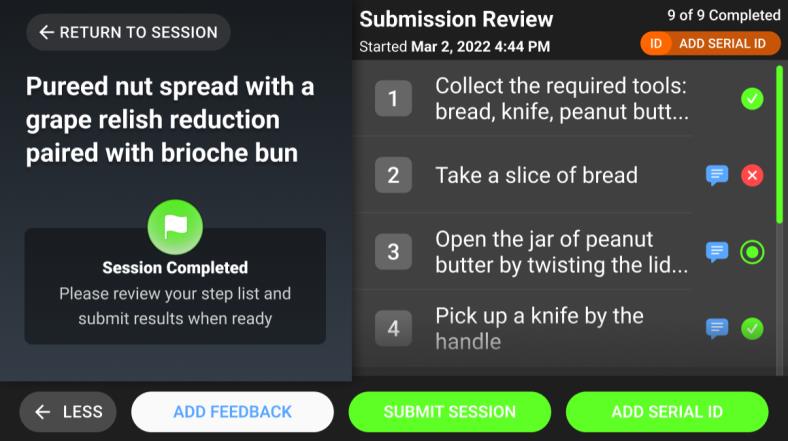
Wenn Sie... | Sagen Sie... |
zum letzten Schritt in einem Verfahren zurückgehen möchten | "Zurück zur Sitzung" |
zu einem bestimmten Schritt im Verfahren zurückgehen möchten | "Schritt <Nummer> öffnen" |
dem Verfahren Text- oder Bild-Feedback hinzufügen möchten | "Feedback" |
die Sitzung einreichen möchten, um sie in Vuforia Insights zu protokollieren | "Sitzung einreichen" |
andere verfügbare oder weniger Aktionen anzeigen möchten | "Mehr" "Weniger" |
die Serien-ID hinzufügen oder bearbeiten möchten | "Serien-ID hinzufügen" "Serien-ID bearbeiten" |